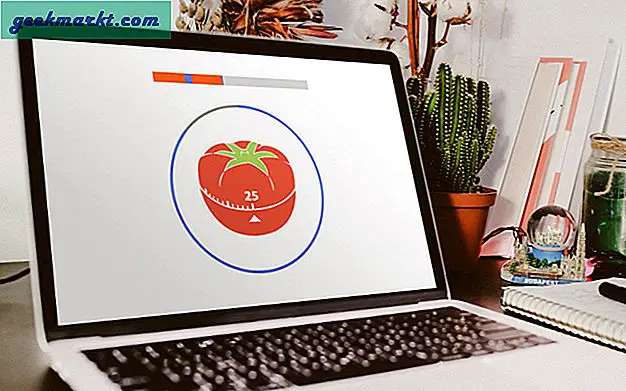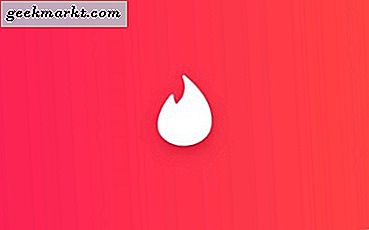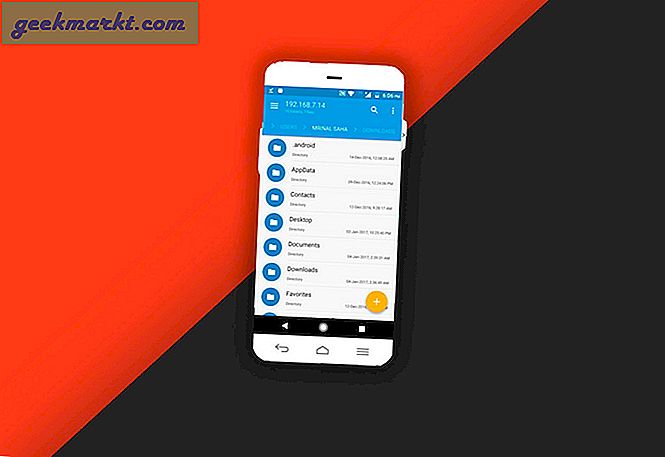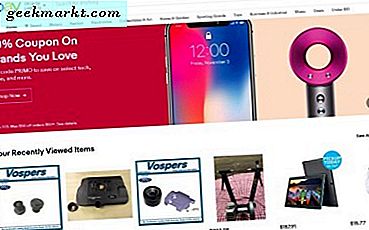Bir dizüstü bilgisayarda film izlemek bunu yapmanın en iyi yolu değildir, ancak henüz Uçakta TV taşıyamazsınız. Quicktime Player tüm medya içeriğimi kolaylıkla işlerken, yine de tanıyamadığı belirli formatlar vardır. MKV formatı, sınırsız depolama kapasitesi nedeniyle film endüstrisindeki popüler formatlardan biridir. Bu kılavuzda, size bir Mac'te MKV dosyalarının nasıl çalınacağını göstereceğim. Başlayalım.
MKV formatı, sonsuz sayıda ses, video ve metin dosyasını tek bir dosyada tutabilen açık ve ücretsiz bir kapsayıcı formatıdır. Bu, onu TV şovları, filmler vb. İçin mükemmel bir format yapar.
Mac'te MKV dosyalarını oynatmak için çeşitli seçenekler vardır, ancak en kolay üçünü seçeceğiz;
- QuickTime Eklentisinin Kurulması
- Üçüncü taraf bir oyuncunun kurulması
- Videoyu Dönüştürme
1. MKV Dosyalarını Mac'te Çalın - QuickTime Eklentisi
Quicktime Player, macOS için varsayılan video oynatıcıdır. Evet, diğer oyuncuların sahip olduğu birkaç özellikten yoksundur ancak bir eklentinin düzeltemeyeceği bir şey değildir. Perian, Mac'inizde MKV videolarını oynatmanıza izin veren popüler bir QuickTime Player Eklentisidir.
Eklenti kurulum dosyasını resmi web sitesinden veya bu bağlantıya tıklayarak indirin.

Oku: Mac için En İyi Yazı Tipi Yöneticisi
İndirme işleminiz otomatik olarak başlamalıdır ve dosya indirildikten sonra, tepsideki indirilen düğmesini tıklayarak indirmeleri açmanız yeterlidir. Tıklamak "Perian.dmg" kuruluma başlamak için.

Hatayı, tıpkı aşağıdaki şekilde gösterildiği gibi, "Perian yapamaz tanımlanamayan bir geliştiriciden olduğu için açılacak ". Ne yazık ki, GateKeeper'ın güvenlik örtüsünü geçici olarak devre dışı bırakarak bu hatayı kolayca kaldırabilirsiniz.

Gatekeeper'ı devre dışı bırakmak için açın 'Sistem Tercihleri' Spotlight'ta veya Apple menüsünde arama yaparak. Ayarlar penceresini açar ve üzerine tıklayabilirsiniz. 'Güvenlik'.

Bundan sonra, "Uygulamaların indirilmesine izin ver" yazan bölümü ve bir düğme görürsünüz. "Yine de Aç". Varsayılan eylemi geçersiz kılmak için düğmeye tıklayın.

Mac'inizin parolası varsa, kimliğini doğrulamak için parolayı yeniden girmeniz gerekir. Yöneticinin adını ve şifresini girdiğinizden emin olun, aksi takdirde eklenti yüklenmez.

Şimdi, bu yükleyiciyi açacak ve sadece tıklamanız gerekiyor "Perian.prefPane" kurulumu başlatmak için.

Bu uyarıyı göz ardı edin ve "Tamam‘. Gerekli tüm dosyaları otomatik olarak yükler ve sadece bitmesini beklemeniz gerekir.

Kurulum tamamlandıktan sonra, aşağıdakine benzer bir pencere göreceksiniz. Eklenti başarıyla kurulduğu için şimdi kapatabilirsiniz.

MKV dosyasını Eklenti ile oynatın
Şimdi yapabilirsin sisteminizden herhangi bir dosyayı açın QuickTime Player ile ve size bir hata göstermek yerine yüklenmeye başlar. Dosyanın Boyutuna bağlı olarak biraz zaman alabilir.

Bu Eklenti, MKV dosyasını MP4'e dönüştürür ve bu nedenle yüklenmesi biraz zaman alır. Bir kez yaptığında, videoyu QuickTime Player'ınızda sorunsuz bir şekilde izleyebilirsiniz. Pencereyi kapatırsanız, dosyayı MP4 biçiminde kaydetmenizi öneren bir açılır pencere görürsünüz. Dosyayı MP4 formatında kaydedebilirsiniz ve onun yerine onu oynayın.

Artıları
- Ek Oyuncu gerekmez
- Kolay kurulum ve entegrasyon
- Açık kaynaklı
- MKV'yi mp4'e de dönüştürür
Eksileri
- Yavaş yükleme hızları
2. MKV Dosyalarını Mac'te VLC ile oynatın
QuickTime Player'ı bilgisayardaki ana medya oynatıcınız olarak kullanmaya devam etmek istiyorsanız, son yöntem harika çalışıyor. Eklenti, diğer medya oynatıcılarla karşılaştırıldığında hala geçici bir çözüm ve yavaş.
VLC medya oynatıcı, piyasadaki en popüler video oynatıcılardan biridir ve tutarlı ve güvenilir performansı ve çok çeşitli format ve kod çözücü desteği nedeniyle popülerlik büyümeye devam etmektedir. Herhangi bir özel eklenti kurmadan MKV dosyalarını ve diğer formatları oynatmak için VLC'yi kurabilirsiniz. Hatta yapabilirsin Mac'te varsayılan medya oynatıcı olarak ayarla.
VLC'nin web sitesine gidin ve en son paketi indirin veya bu bağlantıya tıklayın.

İndirme sayfasını açar ve birkaç saniye içinde indirmeye başlar.

İndirme bittiğinde. Paketi çift tıklayın Yüklemek için İndirilenler bölümünde.

Kapsayıcıyı açarken, aşağıdaki gibi bir pencere göreceksiniz, trafik konisini uygulamalar klasörüne sürükleyin simgesini tıklayıp basılı tutarak.

Okumalısınız: Apple TV için VLC: 3 yaygın sorunu düzeltme
Size bir kimlik doğrulama açılır penceresi soracaktır, tıklayın "Doğrula" düğmesi kurulumu başlatmak için.

Size giriş kimlik bilgilerini sorabilir. Yönetici kullanıcı adını ve şifresini girin ve "Ayarları Değiştir‘.

VLC media player yüklenir ve artık herhangi bir MKV dosyasını VLC media player ile oynatabilirsiniz. MKV dosyasını sağ tıklayın ve "Birlikte Aç" ı seçin. VLC simgesine tıklayın. Videoyu aksamadan oynatmaya başlar.

Artıları
- Çok çeşitli Eklentiler için destek
- MKV için yerel destek
- Şık kullanıcı arayüzü
Eksileri
- 4K oynatma ile ilgili sorunlar
3. MKV Dosyalarını El Freni ile Mac'te Çalın
Herhangi bir nedenle yukarıdaki iki yöntemi kullanamazsınız. MKV dosyalarını desteklenen bir biçime dönüştürmek en iyi seçenektir. Bir web dönüştürücü kullanmak hem zaman alıcı hem de yavaştır, çünkü dönüştürülen dosyayı önce yüklemeniz, dönüştürmeniz ve ardından yeniden indirmeniz gerekir.
Handbrake, DVD'leri kopyalamak için kullanılan açık kaynaklı bir video kod dönüştürücüsüdür ve ayrıca MKV dosyalarını mp4'e dönüştürmenize olanak tanır. Handbrake'i Mac'inize kurmak beş dakikadan fazla sürmez. Yükleyici paketini indirmek için web sitesine gidin veya bu bağlantıya tıklayın.

İndirilenler klasöründeki indirilen pakete tıklayarak başlayın.

Konteyneri açardı ve yapabilirsin El freni simgesine tıklayın dönüştürücüyü başlatmak için.

İçin bir MKV dosyası seçin dönüştürme için "Kaynağı Aç" düğmesini tıklayın pencerenin sol üst köşesinde.

İstediğiniz klasöre göz atarak bilgisayardan dosyayı seçin.

Dosyaları seçtikten sonra, ön ayarları seçebilir ve video süresini ayarlayabilirsiniz. Çıktı dosyasının boyutlarını, filtrelerini, videosunu, sesini düzenleyebilirsiniz. İnce ayarları tamamladıktan sonra çıktı klasörünü seçin ve Başlat.

Dönüştürmeden sonra, çıktı dosyası otomatik olarak hedef adrese kaydedilir. Yapabilirsin klasörü açın ve dosyayı herhangi bir medya oynatıcıda oynatın veya iTunes kullanarak diğer cihazlara gönderin.

Artıları
- Aynı anda birden fazla dosya dönüştürülebilir
- Birden çok ön ayar mevcuttur
- Boyutlar, ses, bölümler vb. Üzerinde tam kontrol
Eksileri
- Yalnızca MP4'e dönüştürür
Ayrıca Oku: Üretkenliğinizi artırmak için Mac için En İyi 5 Zaman izleme uygulaması
Mac'te MKV Dosyalarını Oynatmanın 3 Yolu
Bunlar, bir Mac'te MKV dosyalarını oynatabileceğiniz 3 yoldu. Bir Eklenti kurmak, QuickTime'ın zaten güçlü olduğunu düşünerek yeni bir medya oynatıcıya geçmek istemiyorsanız MKV dosyalarını oynatmanın en kolay yoludur. Bir VLC yüklemek benim tavsiye ettiğim seçimdir çünkü size sadece MKV oynatmadan çok daha fazlasını verir, hatta AirPlay bile (çok yakında). El freni, dosyayı dönüştürmeniz ve iPhone, iPad ve iPod'a aktarmanız gerektiğinde en iyisidir. Bu size kalite üzerinde daha fazla kontrol sağlar ve videoyu belirli cihazlar için optimize edebilirsiniz. Mac'te MKV dosyalarını oynatmak için hangi yöntemi kullanacağınızı bize söyleyin.